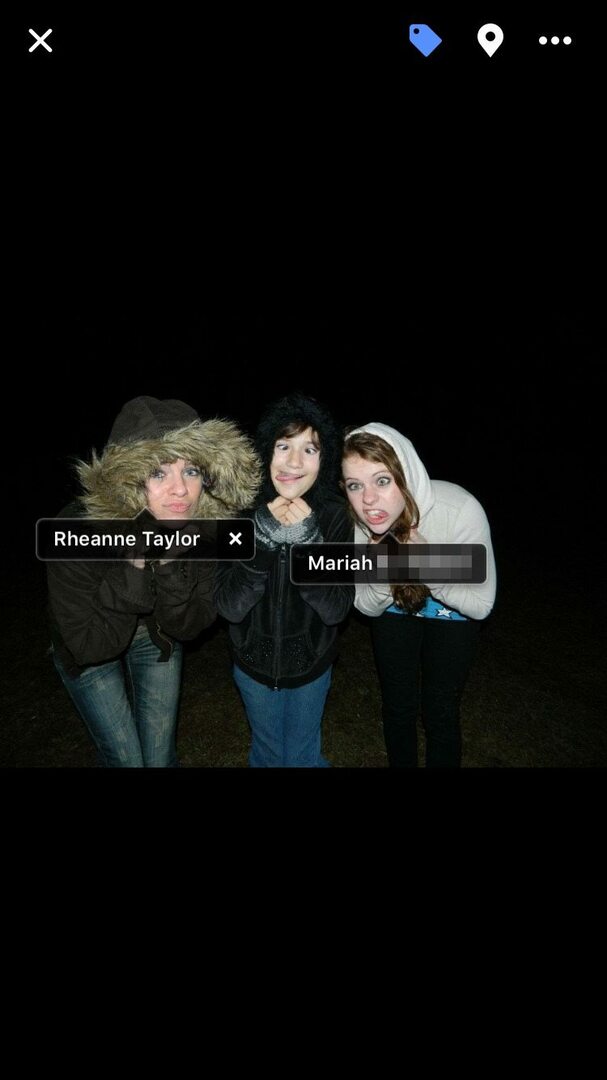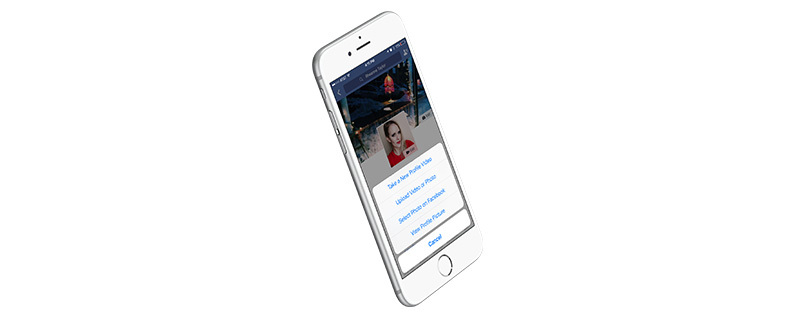
Med så mye tid som den gjennomsnittlige brukeren bruker på Facebook, vil du sannsynligvis tro at vi alle vet alt som er å vite om det populære sosiale medienettstedet – men tro om igjen! Det er faktisk mange flere skjulte funksjoner på Facebook enn du kanskje er klar over, og denne veiledningen er her for å hjelpe deg med å begynne å dra nytte av hver av dem.
1) Oppdater Facebook-profilen og forsidebildet
For å oppdatere profilbildet og forsidebildet ditt, er alt du trenger å gjøre å trykke på Mer på bunnmenyen til Facebook-appen og trykk deretter på navnet ditt i den øverste kolonnen (dette tar deg til din profil). Når du er på profilen din, trykk på enten profilbildet eller forsidebildet ditt (avhengig av hvilket du vil endre) og velg deretter Last opp video eller bilde eller Velg bilde på Facebook.
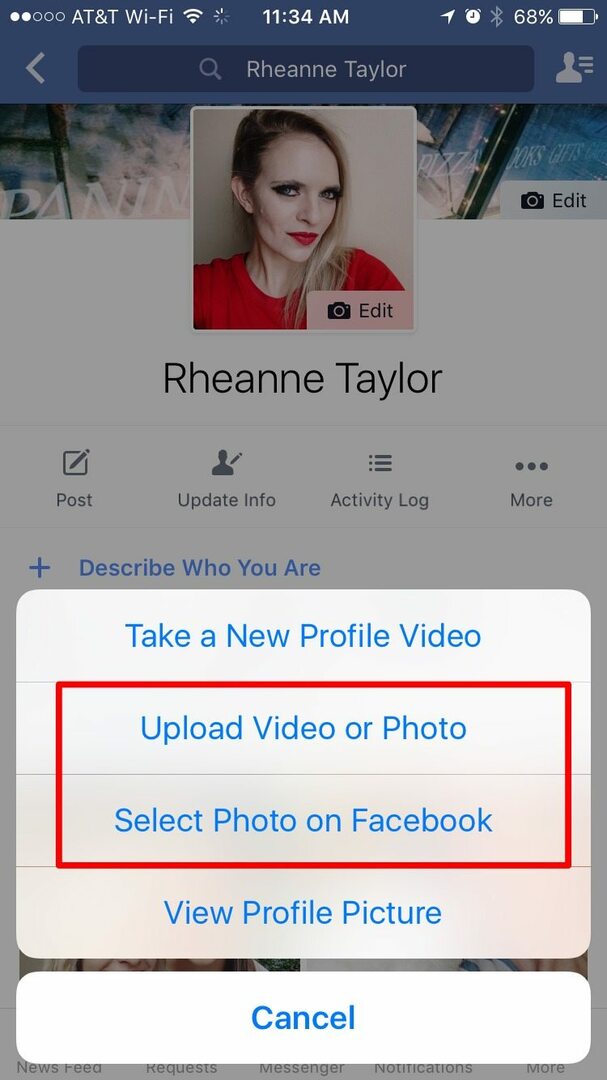
2) Angi en video som ditt profilbilde
Visste du at du kan laste opp korte videoer i stedet for de vanlige stillbildene i profilbildet ditt? Bare gå til profilen din og trykk på ditt nåværende profilbilde. Velg Ta en ny profilvideo og begynn opptak ved å trykke på den røde knappen. Når du er ferdig og har blitt ført til siden Forhåndsvisning av profilvideo, kan du trimme klippet og velge å slå lyden på eller av.
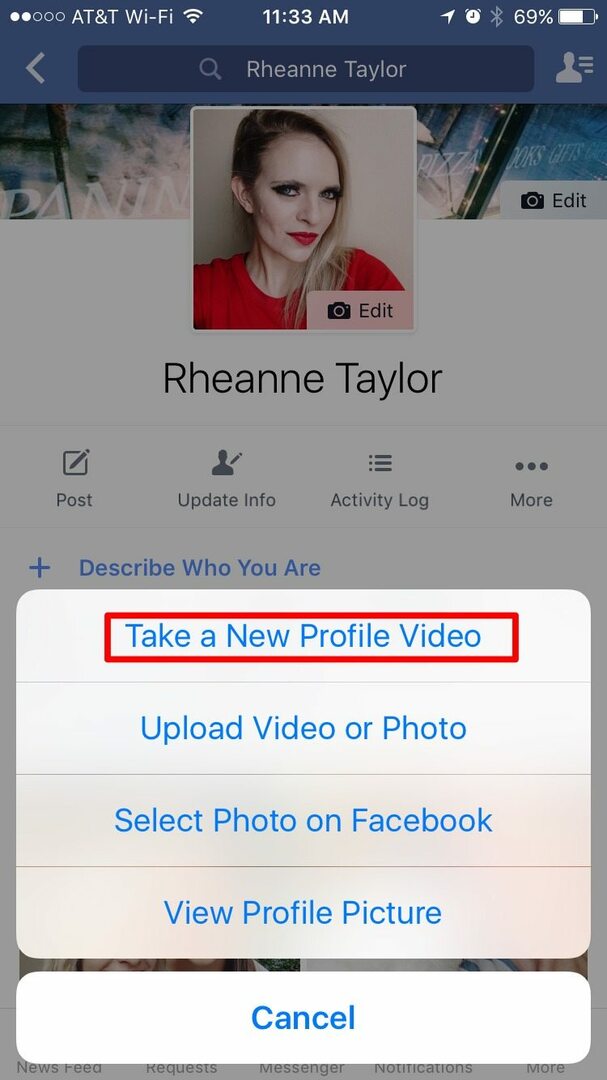
3) Angi et midlertidig profilbilde
Sammen med videoer kan du også angi et midlertidig profilbilde som utløper etter en viss tid, slik at du kan vise støtte for en begivenhet eller spesiell sak. For å angi et midlertidig profilbilde, naviger ganske enkelt til profilen din og trykk deretter på profilbildet ditt. Velg Last opp video eller bilde. Du vil se ordene Gjør midlertidig i nedre venstre hjørne av bildet du har valgt. Trykk på den og velg hvor lenge du vil ha bildet på profilen din.
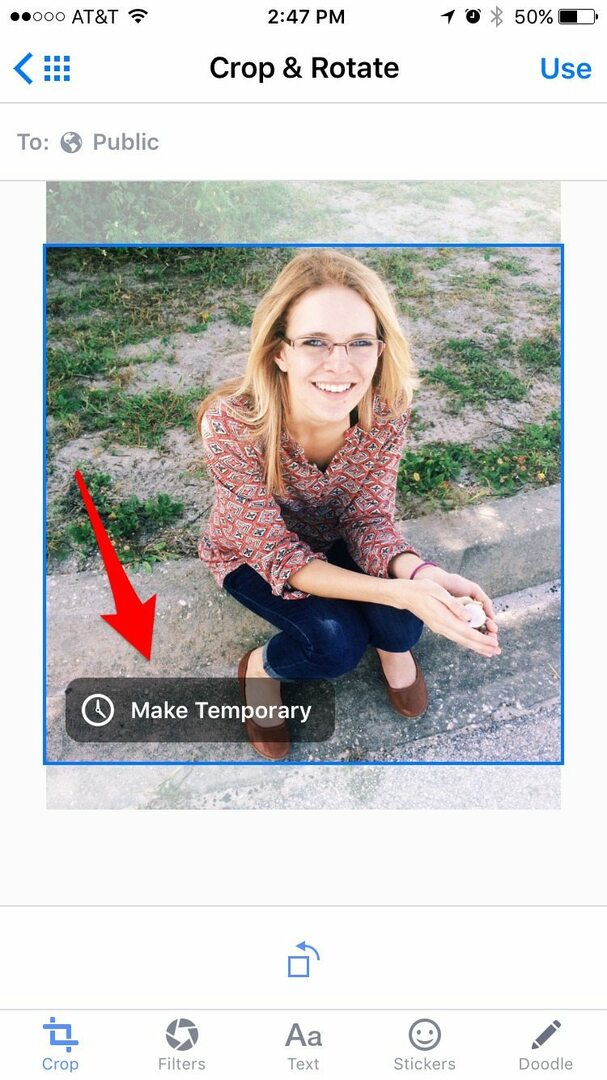
4) Slutt å følge bestemte Facebook-venner
Hvis du ønsker å forbli venner med en person uten å måtte se hva de legger ut i nyhetsstrømmen din, er det beste alternativet å bli venn med dem. For å gjøre dette, bare gå til profilen deres og trykk deretter på Følgende-ikonet. Her kan du velge Slutt å følge, Standard eller Se først. Velg Slutt å følge.
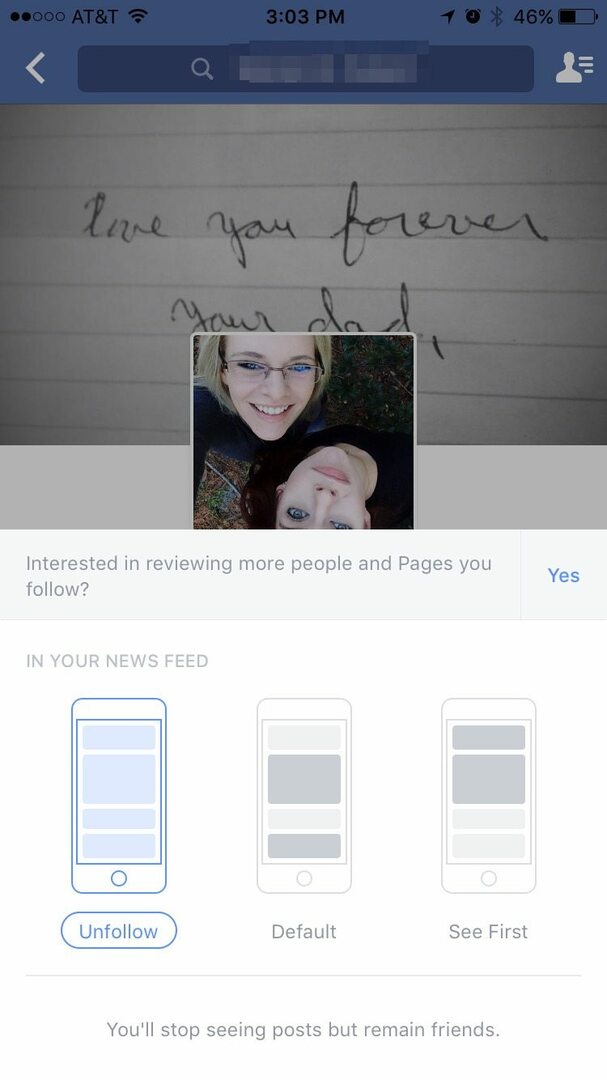
5) Legg til kontaktens sosiale medieinformasjon på kontaktkortene deres
For å legge til en persons profilinformasjon på sosiale medier i kontaktkortet, åpner du først telefonappen og velger Kontakter. Velg kontakten du vil legge til en sosial profil til, trykk på Rediger, og bla deretter ned og velg Legg til sosial profil. Trykk på pilen for å velge hvilken sosiale medieprofil du vil legge til, og skriv deretter inn kontaktens sosiale mediehåndtak for den aktuelle plattformen.
MERK: Hvis dette tipset ikke fungerer, går du til Innstillinger > Facebook og slår på Kontakter. Trykk deretter på Oppdater alle kontakter.
6) Få Facebook til å slutte å vise (ubehagelige) minner
Facebook har denne kjekke lille funksjonen kalt "På denne dagen" eller "Året i gjennomgang" som viser deg innlegg fra fortiden og oppfordrer deg til å dele og kommentere dem. Men disse minnene er ikke alltid hyggelige. Heldigvis kan du velge personer og datoer du ikke vil bli påminnet om ved å åpne skrivebordsversjonen av Facebook og gå til facebook.com/onthisday. Velg preferanser og velg deretter det du ikke lenger vil se.
7) Nyt Facebook på iPhone, problemfri
Hvis Facebook tømmer batteriet, sluker lagringen din ved å bufre enorme mengder data, eller på annen måte forårsaker problemer på din iPhone, kan du slette appen og opprette et startskjermikon for nettstedet i stedet. Bare gå til Safari og logg på Facebook. Trykk på Del-ikonet og velg deretter Legg til på startskjermen. Et Facebook-ikon vil vises på startskjermen din nå, som du kan bruke i stedet for den vanlige appen.
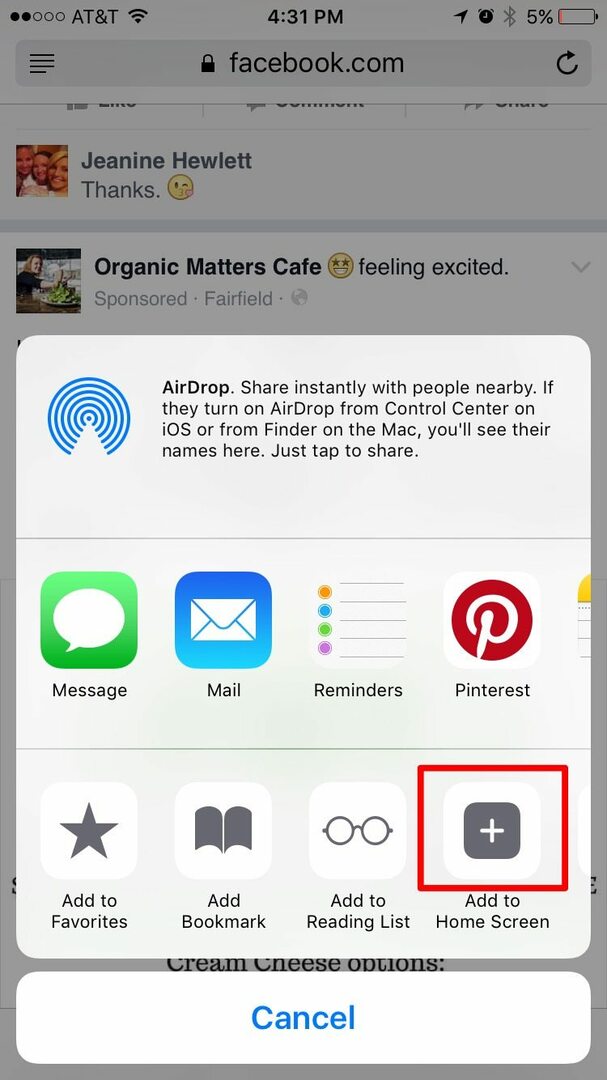
8) Bruk "Se vennskap" for å rydde opp i Facebook-historien din
Vet du det morsomme alternativet Se vennskap som vises på vennens side? Vel, det alternativet er faktisk en praktisk måte å rydde opp i Facebook-historien din relatert til den aktuelle personen. Bare trekk opp vennens side og trykk på de tre sirklene under forsidebildet deres. Trykk på Se vennskap. Nå kan du enkelt slette eller fjerne merkingen av deg selv fra innlegg relatert til den aktuelle vennen.